Mac爱思i4怎么批量选项照片后导出Mac
1、在主屏,打开启动台,如下。
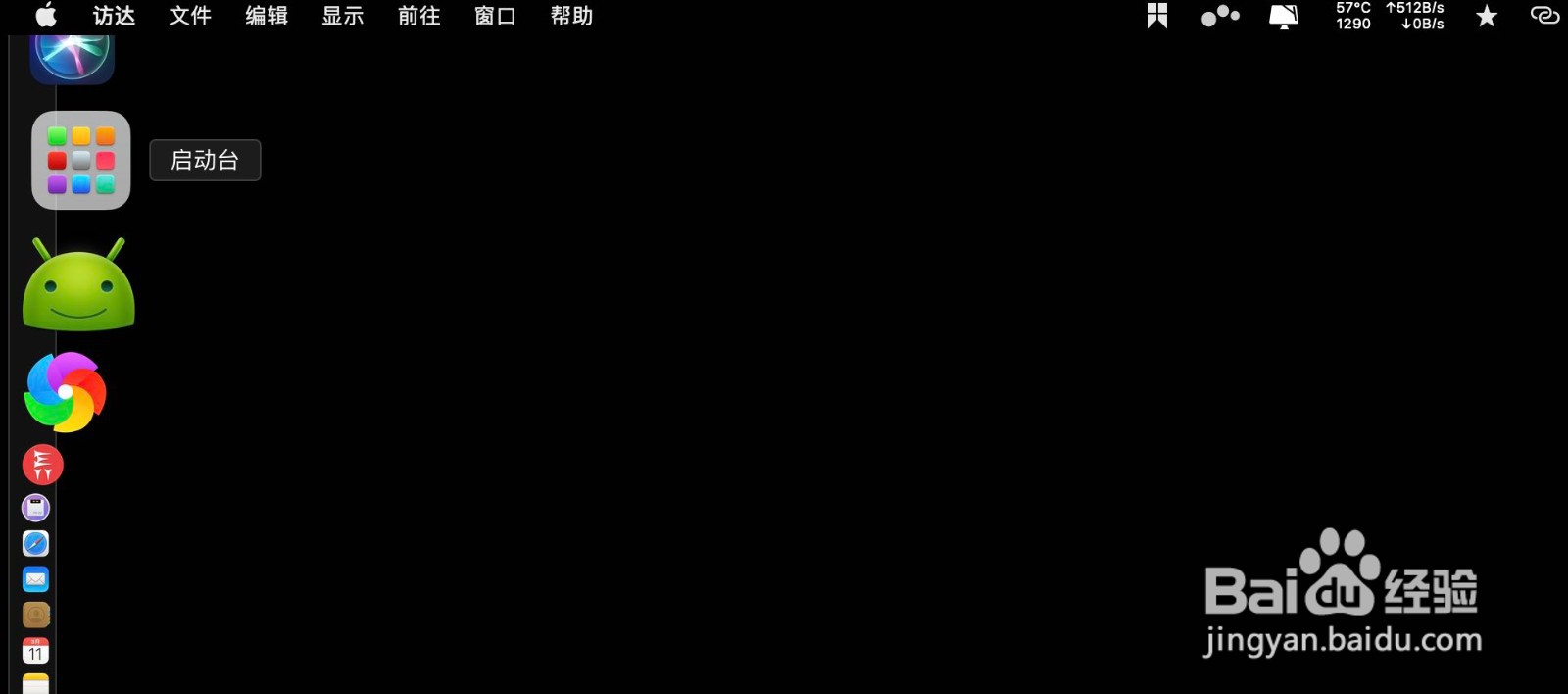
2、那么就打开这个爱xxx,如下。
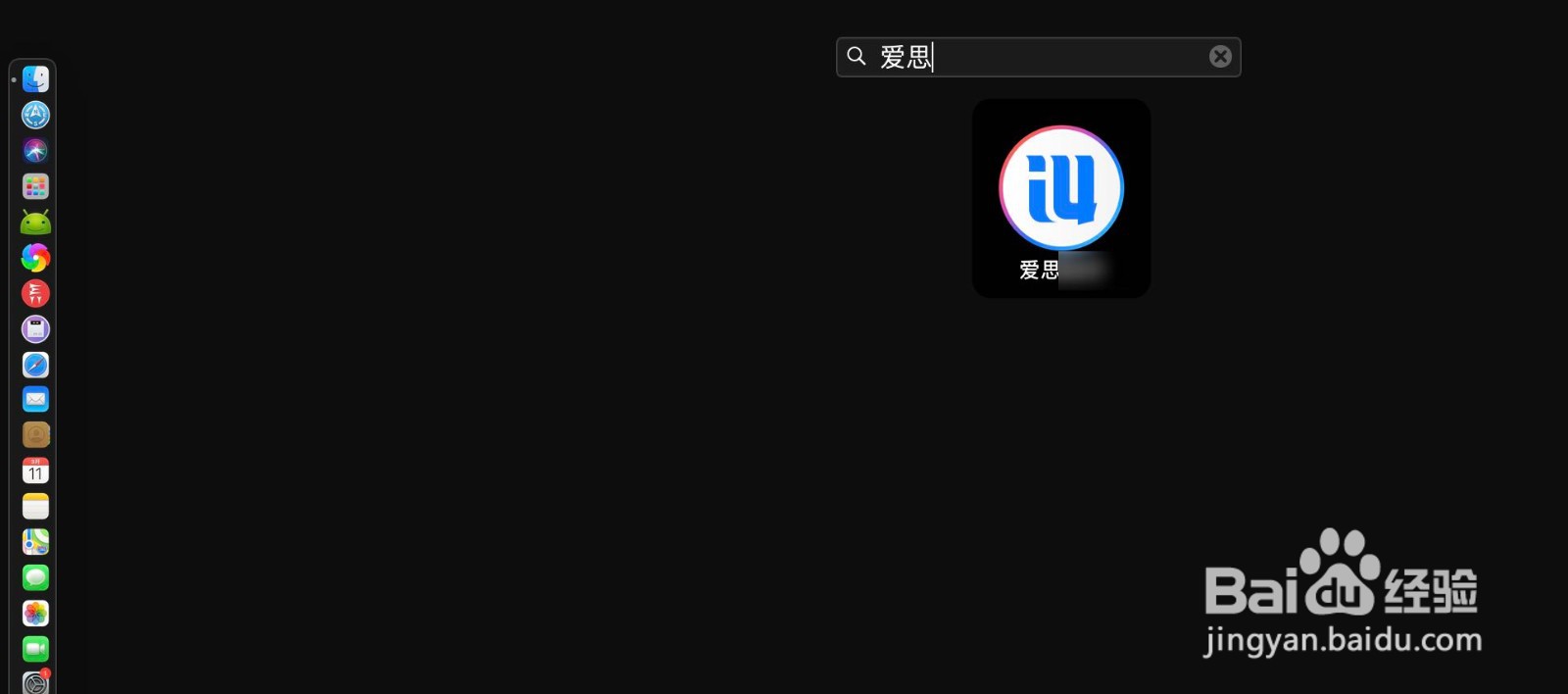
3、打开照片相机胶卷,如下。
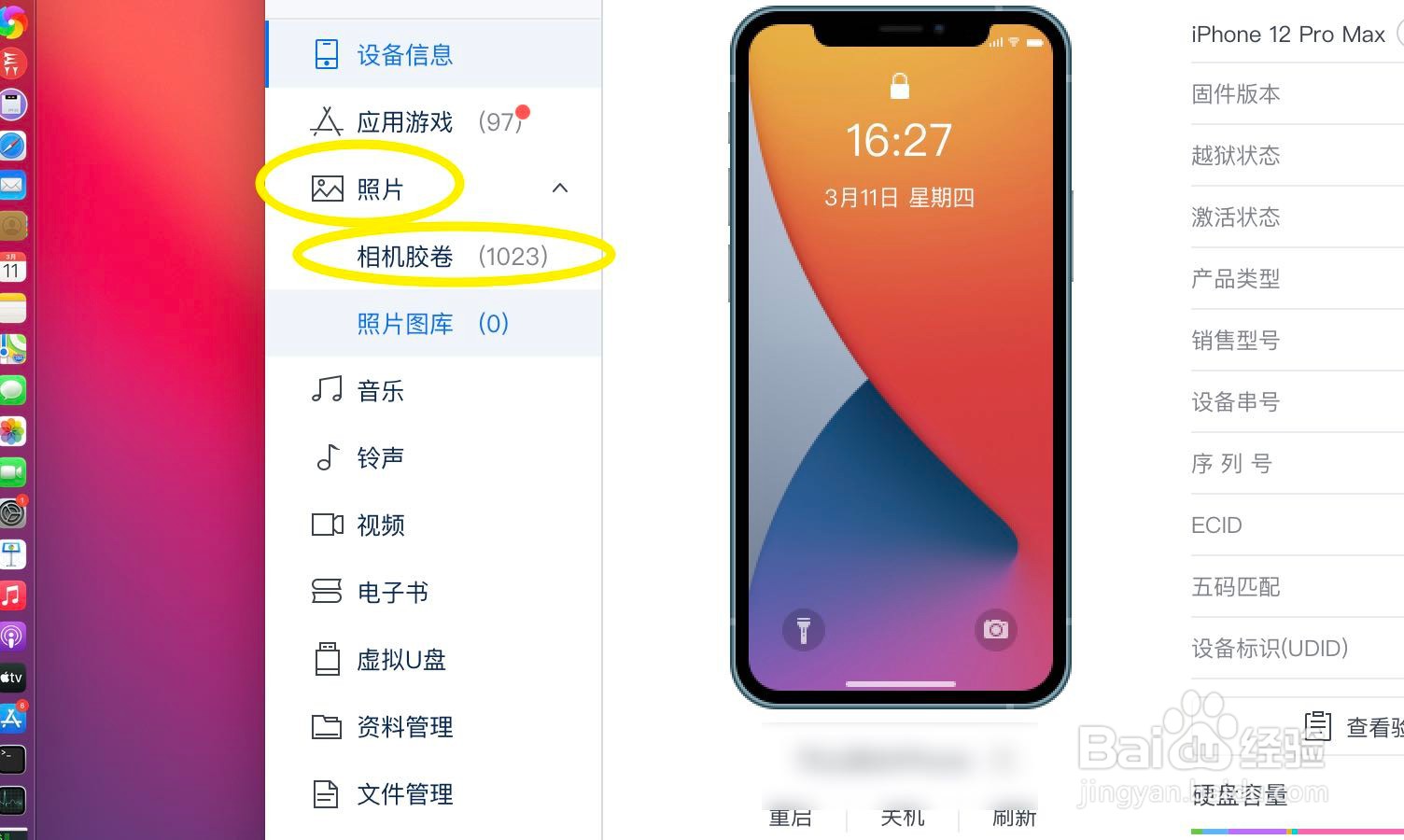
4、点击相簿,例如自拍,如下。
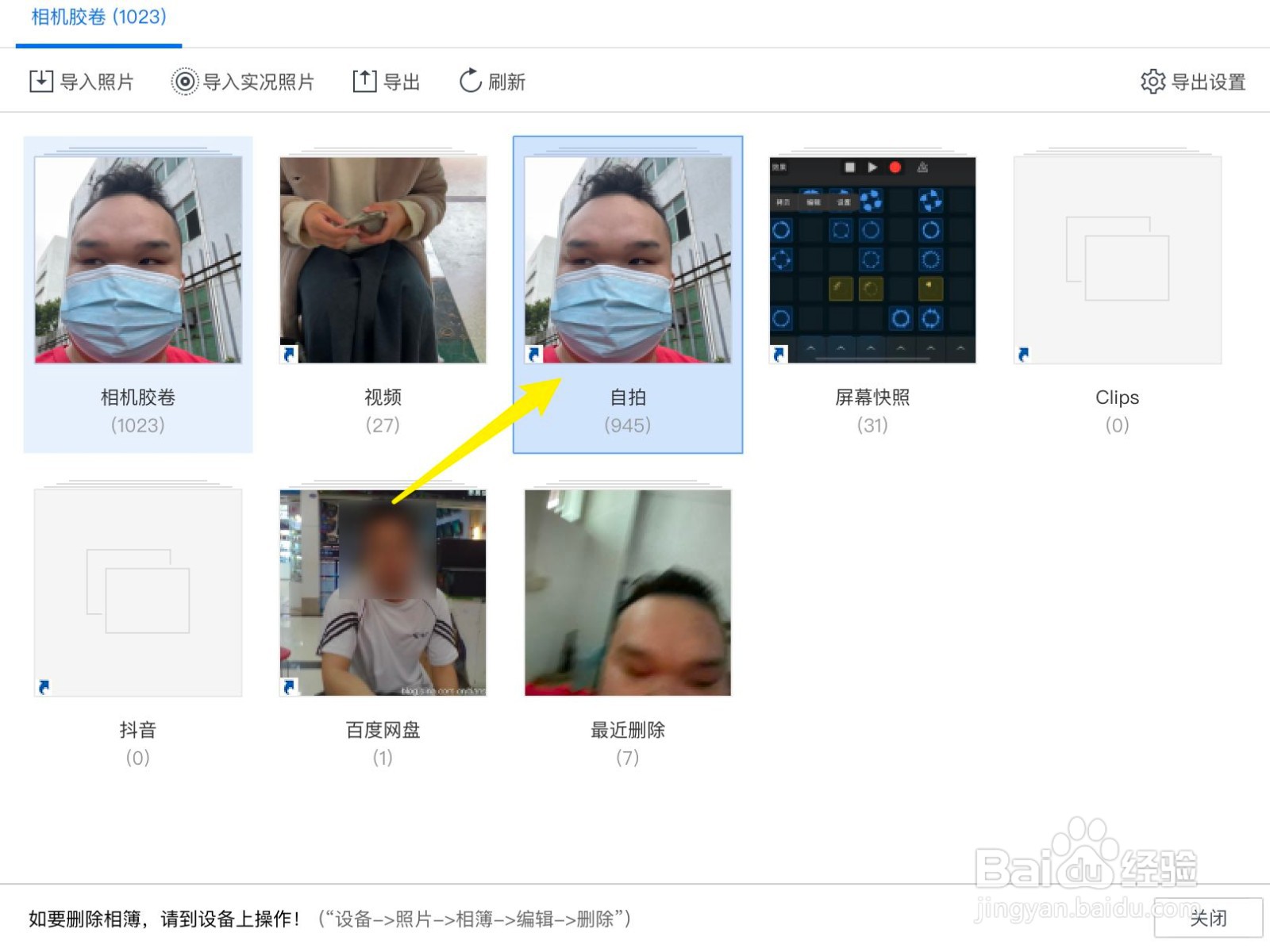
5、点击第一张要批量选择的照片,按Mac上的shift点击最后一张照片。
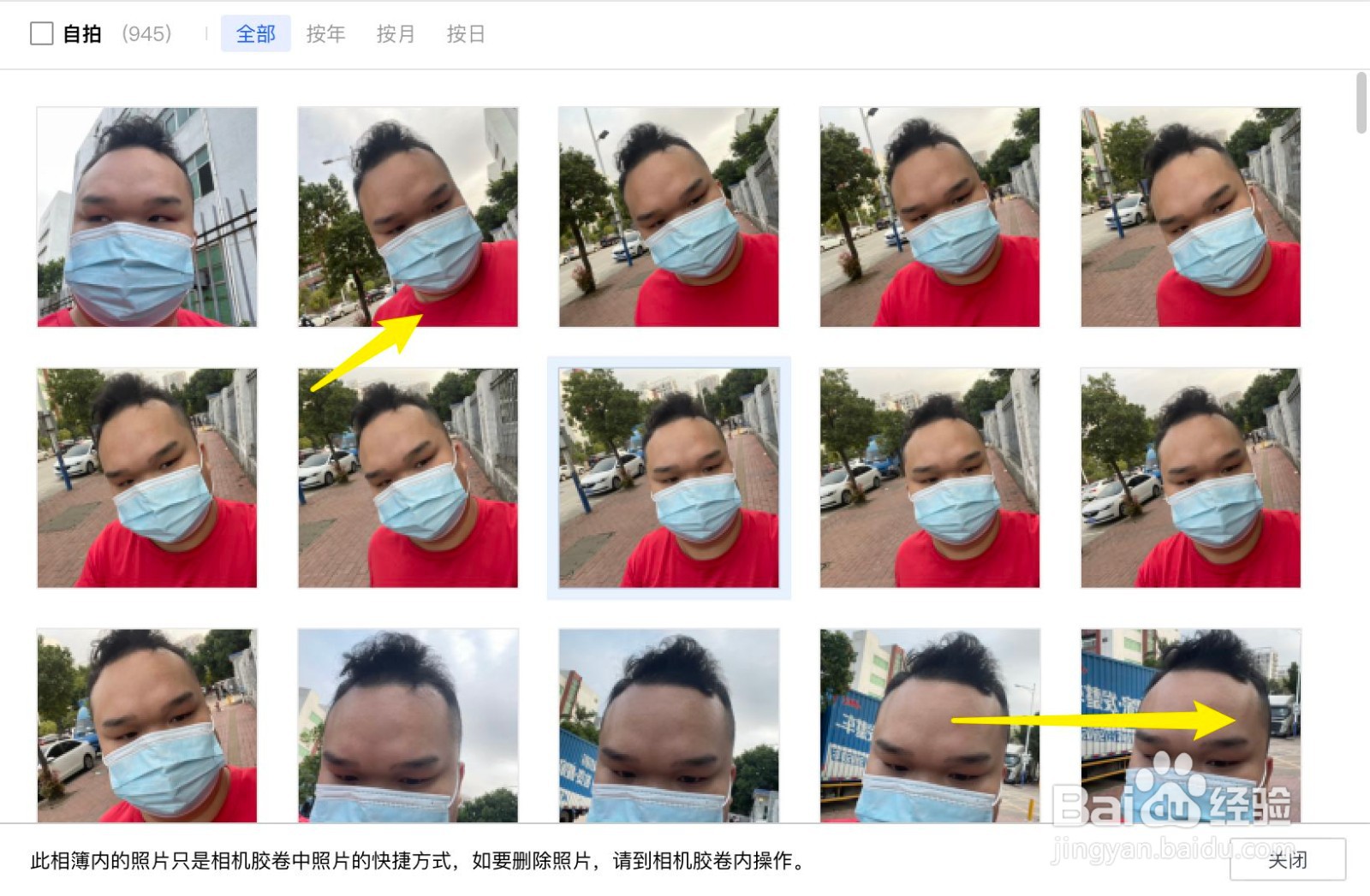
6、点击顶部导出,如下。
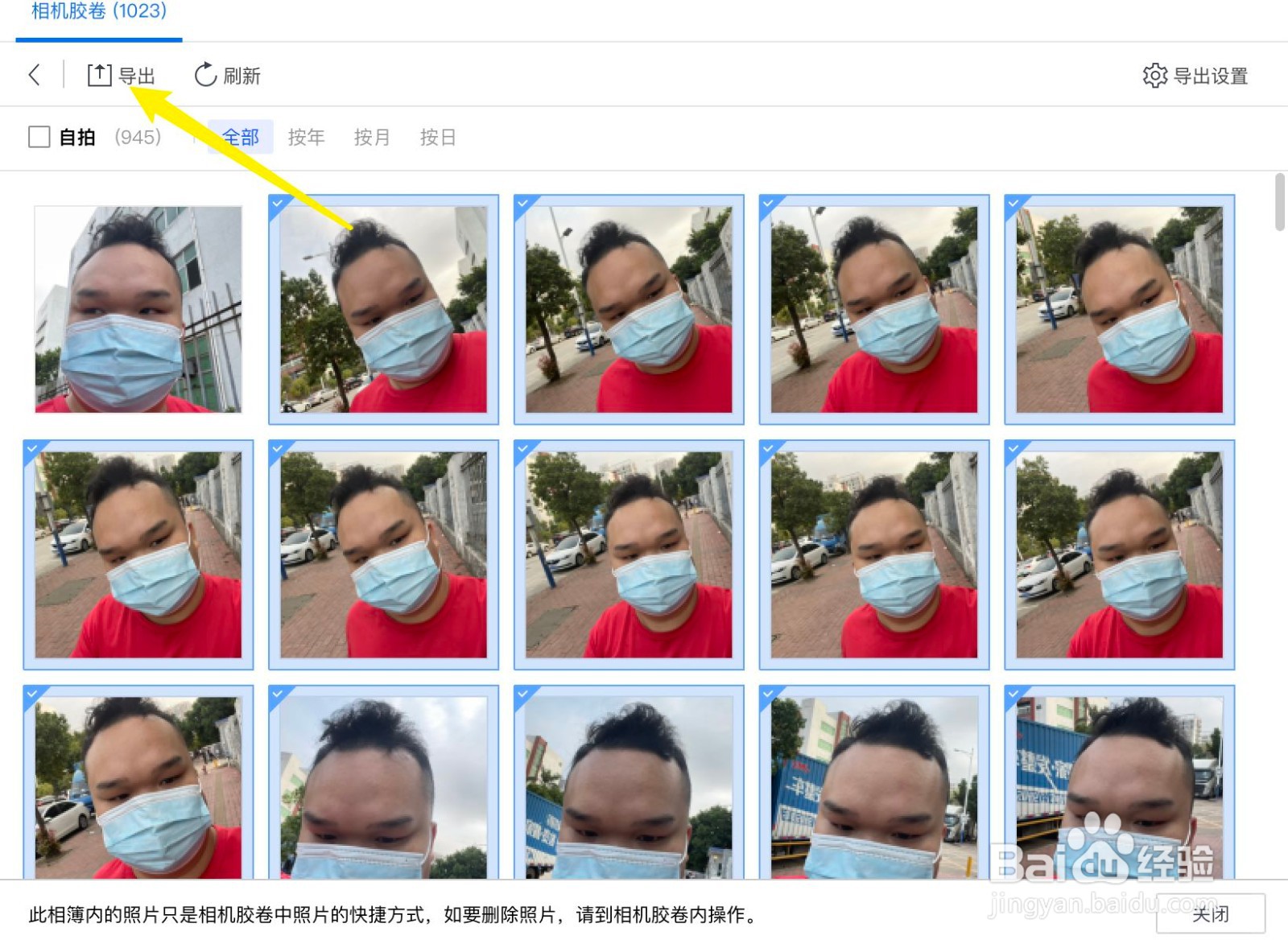
7、在顶部选择路径,点击选择就可以批量导出照片到Mac。
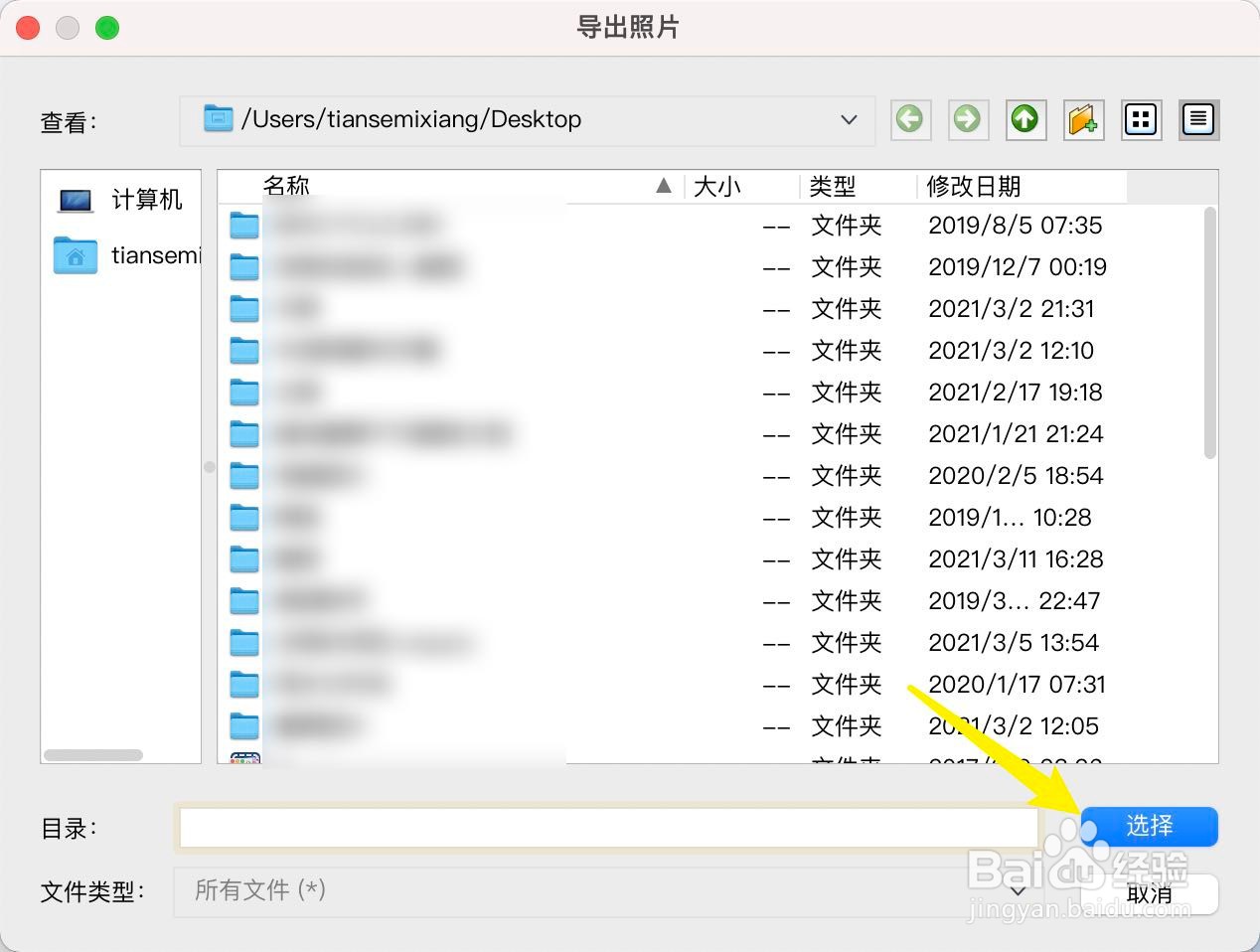
声明:本网站引用、摘录或转载内容仅供网站访问者交流或参考,不代表本站立场,如存在版权或非法内容,请联系站长删除,联系邮箱:site.kefu@qq.com。
阅读量:190
阅读量:150
阅读量:152
阅读量:48
阅读量:128